반응형
3D 맥스에서 path constraints를 키프레임 애니메이션으로 변환하기
(사용 버전 - autodesk 3ds Max 2014)
1)씬에 teapot 오브젝트와 스플라인(path)오브젝트를 생성합니다.

2)오브젝트(teapot)를 선택하고 상단의 animation 메뉴에서 constraints의 path constraints를 선택합니다.
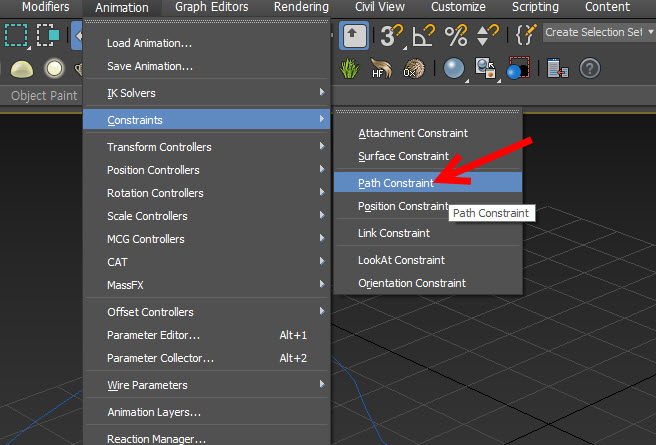
3)path로 사용할 스플라인 오브젝트를 클릭하면 path constraints를 설정합니다.

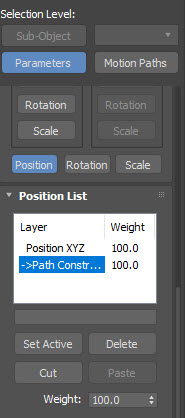
4)애니메이션을 실행하면 teapot 오브젝트가 path를 따라서 이동하는것을 확인할수있습니다.
5)teapot 오브젝트의 motion 패널에서 path parameters의 follow 속성에 체크합니다.
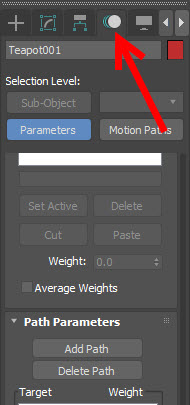

6)주전자 오브젝트가 정면을 향하면서 path를 따라 이동하는것을 확인할수있습니다.
7)주전자 오브젝트의 motion 패널에서 motion paths로 이동합니다.

8)conversion tools에서 sample range를 설정하고 collapse를 클릭합니다.

9)teapot 오브젝트의 동선(motion path)이 위에서 입력한 samples 수로 재구성된것을 확인할수있습니다.
0 프레임부터 100 프레임 범위에서 teapot 오브젝트에 20개의 키가 추가된것을 확인할수있습니다.
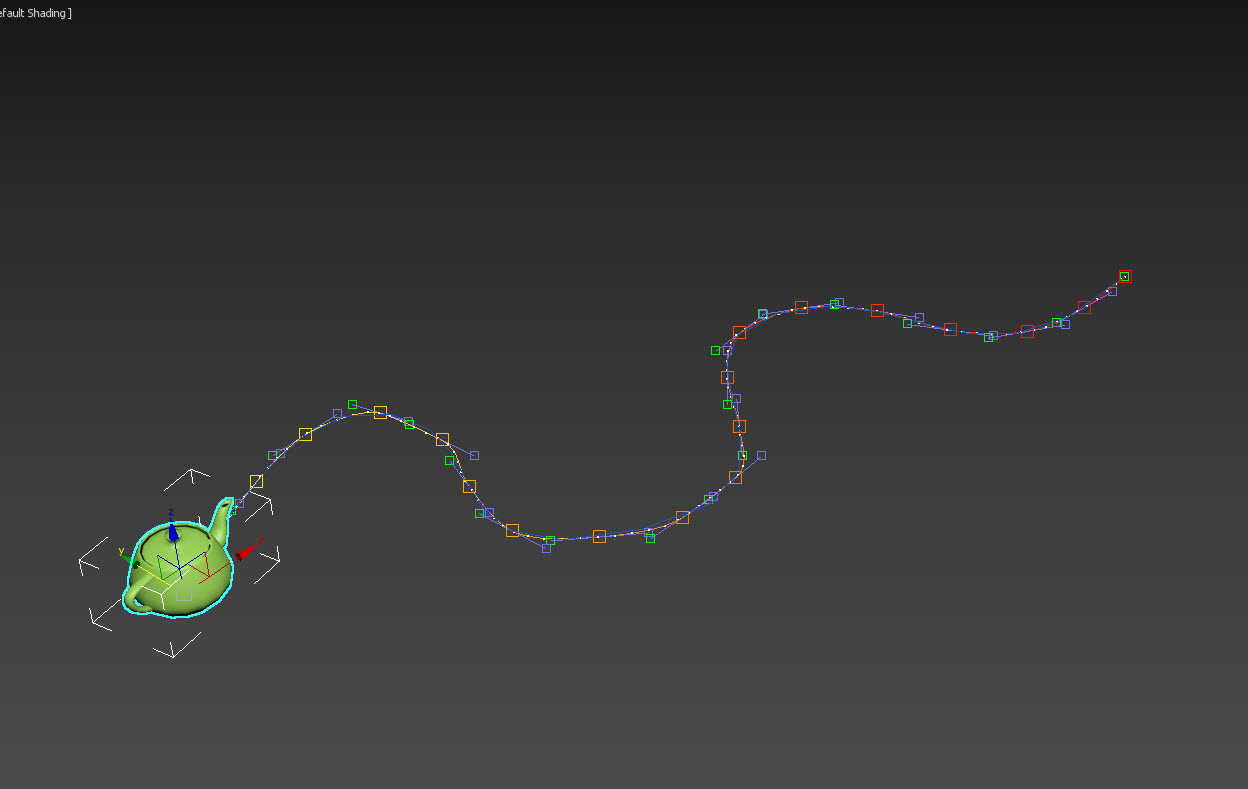

10)spline conversion에서 convert from을 클릭한 후에 씬에서 path로 사용중인 스플라인 오브젝트를 클릭합니다.

11)path constraints와 스플라인 오브젝트를 제거한 이후에도 주전자의 키프레임 애니메이션을 확인할수있습니다.

반응형
'3D맥스 > 애니메이션' 카테고리의 다른 글
| 3D 맥스에서 키 프레임 애니메이션 만들기(set key mode) (0) | 2023.05.07 |
|---|---|
| 3D 맥스에서 오브젝트의 동선(motion path)을 스플라인으로 생성하기 (0) | 2023.05.06 |
| 3D 맥스에서 path constraints를 이용한 패스(path) 애니메이션 (0) | 2023.05.06 |
| 3D맥스에서 자식 오브젝트(linked)의 모션을 독립적인 애니메이션으로 만들기 (0) | 2023.05.04 |
| 3D 맥스 커브 에디터(curve editor)에서 애니메이션 키 복사하기 (1) | 2023.05.04 |